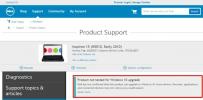Delite tipkovnico in miško med dvema ali več računalniki Windows 7
Vhodni direktor je preprost pripomoček, ki vam omogoča uporabo ene tipkovnice in miške (pritrjene na en računalnik) z več računalniki, ki so povezani po omrežju. S pomočjo bližnjičnih tipk ali premikanja kazalca miške lahko izberete, kateri računalnik dobi vhod za skupno tipkovnico in miško. Poleg tega lahko odložiš tudi v vseh povezanih računalnikih.
Njegova konfiguracija je preprosta in enostavna. Namestite aplikacijo na vse povezane računalnike, na katerih želite deliti tipkovnico in miško. Deluje na Master in Slave fenomen, zato morate vsaj en sistem konfigurirati kot Master, drugi (e) pa kot Slave. Če želite sistem nastaviti kot Mojster, zaženite aplikacijo in pritisnite na Omogoči kot glavni gumb na voljo pod Glavno zavihek. Za hiter začetek skupne rabe tipkovnice in miške lahko sodelujete z drugimi povezanimi sistemi.

Ko je sistem omogočen v glavnem načinu, vas bo obvestil o tem, da je glavni način omogočen brez podrejenih sistemov. Zdaj pa pojdi na Glavna konfiguracija jeziček in zadeti
Dodaj gumb na voljo na dnu okna. Od Ime gostitelja, vnesite ime vozlišča, ki naj bo konfigurirano kot podrejeno, in pritisnite OK, takoj bo navedel ime gostitelja podrejenega sistema in prikazal status odziva pomožnega sistema.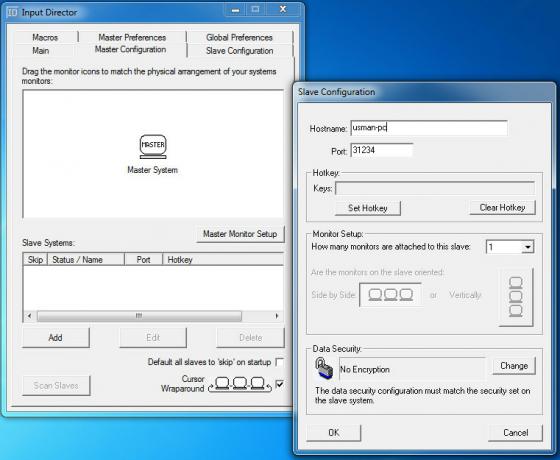
Ko končate z nastavitvijo glavnega sistema. Premaknite se na drug sistem (Slave System) in ga s klikom na Omogoči kot podrejeno gumb. Zdaj od Konfiguracija pomožne enote boste morali dodati glavni sistem, ki ste ga pravkar konfigurirali, tako da določite ime gostitelja. Določiti morate tudi glavne sisteme, s katerimi boste povezani, za to lahko vnesete ime gostitelja glavnega sistema ali omogočite dostop do vseh sistemov v omrežju. Ko je podrejeni sistem konfiguriran, kliknite v redu.
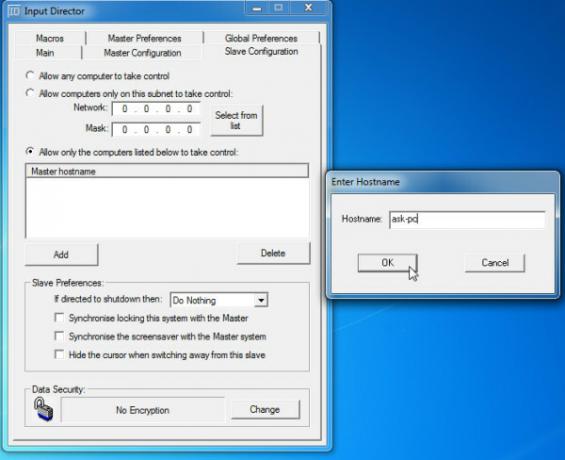
Zdaj lahko začnete deliti tipkovnico in miško nadrejenega sistema z vsemi konfiguriranimi podrejenimi sistemi. Samo premaknite kazalec miške na skrajno desno stran zaslona, da se prikaže na računalniku suženj, in začnite nadzirati podrejeni računalnik, kot da upravljate z enim sistemom. Prav tako lahko na ustreznih zavihkih, ki so na voljo v vmesniku, nastavite makrone, nastavite glavne nastavitve in globalne nastavitve. Sedi v sistemski vrstici in vam omogoča, da do njega kadar koli dostopate s preprostim klikom.
Če ste povezani z domačim omrežjem in morate hkrati uporabljati in nadzirati več sistemov, vas bo ta aplikacija v celoti zadovoljila. Mogoče je koristno tudi v podjetniškem sektorju, kjer je za predstavitev zapletenega projekta potrebno uporabiti več sistemov, ki jih je mogoče uporabljati in nadzorovati prek enega perifernega niza. Ker je uporaba preprosta in vsebuje številne funkcije in druge dopolnilne možnosti, bo uporabna tako za naprednega uporabnika kot za povprečnega Joea.
Deluje v sistemih Windows XP, Windows Vista in Windows 7. Testiranje je bilo izvedeno v sistemu Windows 7 x86.
Prenesite direktorja vnosov
Za več si oglejte tudi Win2VNC in Sinergija +.
Iskanje
Zadnje Objave
Ali bi morali kljub težavam z združljivostjo nadgraditi prenosni računalnik Dell na Windows 10?
Windows 10 se počasi, a zagotovo pojavlja uporabnikom v 119 državah...
Natisnite več strani na vsak list papirja z iPrintom
Spreminjanje velikosti in preurejanja dokumentov za tiskanje je lah...
Guru seznama opravil je popolna programska oprema za seznam na namizju
V preteklosti smo pokrivali veliko aplikacij za upravljanje nalog, ...